Repasemos, de forma simple y ordenada, cómo conectar y configurar todo tu sistema de audio. Si ya viste las lecciones, este resumen te va a servir como ayuda memoria para repasar los pasos principales antes de grabar, transmitir o dar clase online.

El ruteo es básicamente decidir por dónde sale cada sonido de tu PC y por dónde vuelve a entrar. La idea es tener cada fuente (Spotify, videollamada, música de fondo, micrófono) en un canal independiente de la consola para poder controlarlas fácilmente.
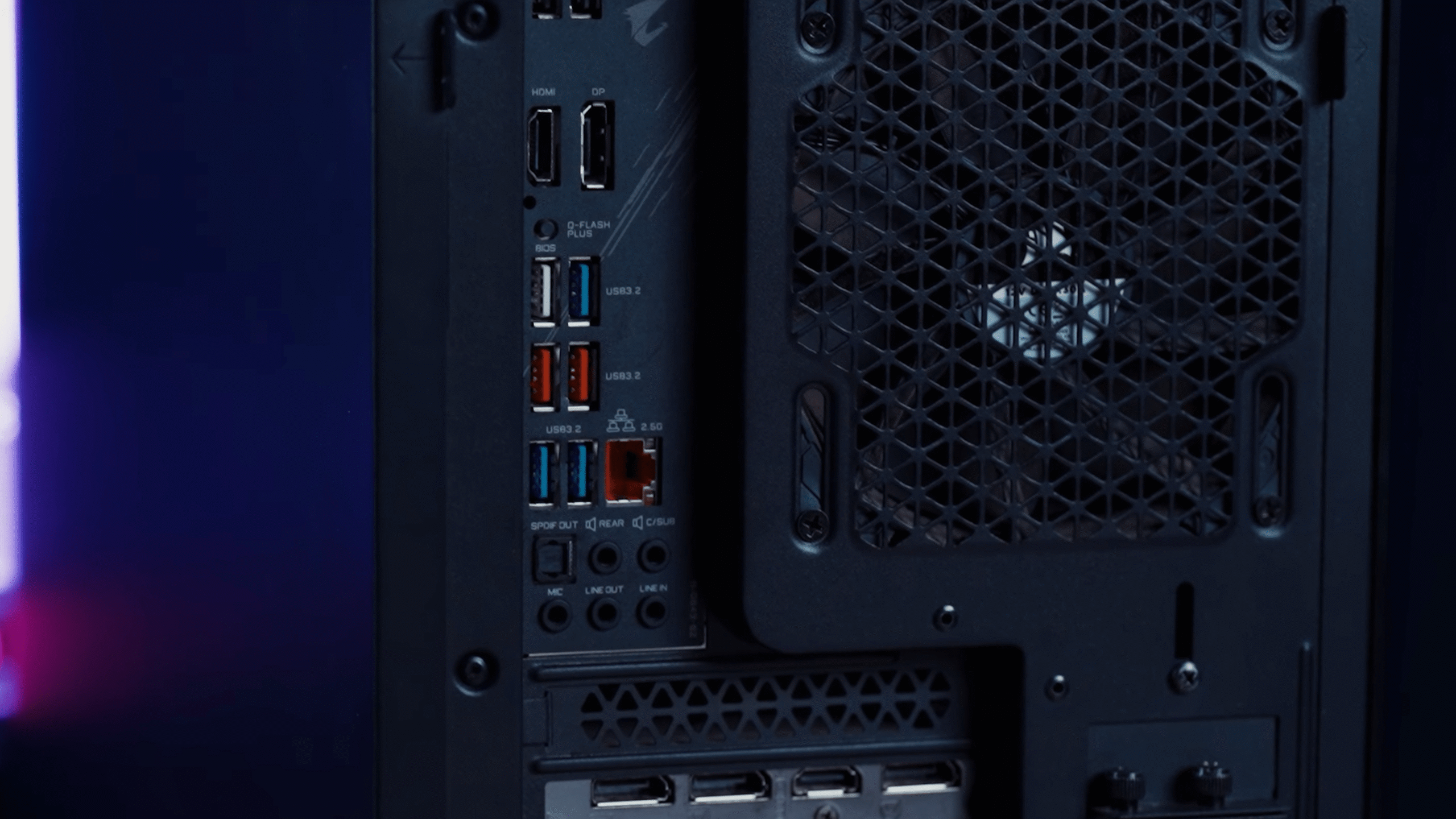
Elegí tus salidas según el tipo de fuente y la cantidad de canales que necesites en la consola.
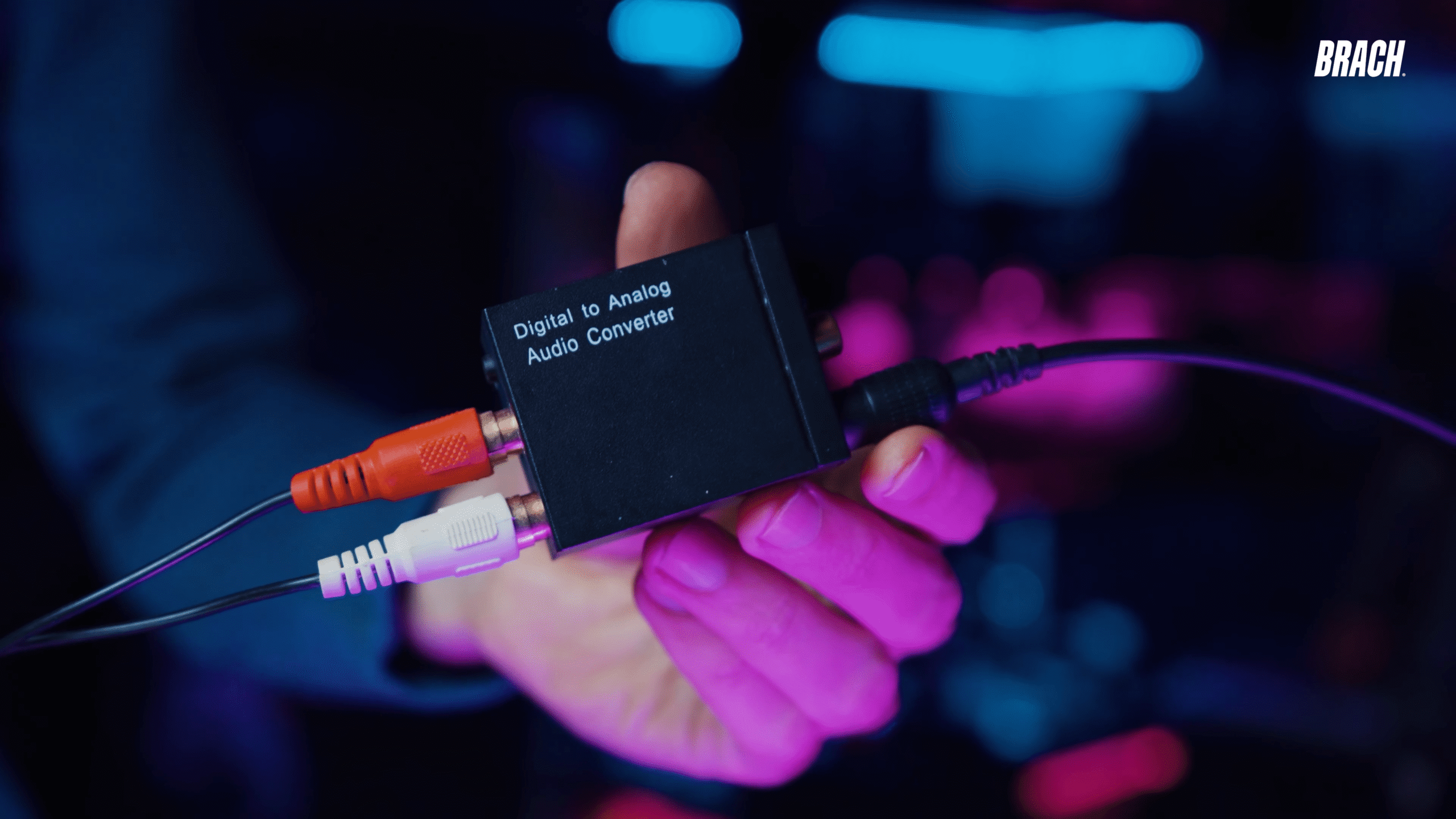
Un buen cableado es clave para evitar ruidos y pérdidas de señal. Recordá:
Usá cables cortos y de buena calidad. Si fabricás tus propios cables, asegurate de soldar correctamente para evitar sonidos de “frituras” o imperfecciones indeseadas.
Este paso te permite tener control total desde la mesa y evitar conflictos de nivel entre apps.
Así podés subir o bajar cada fuente sin afectar las demás y mantener una mezcla limpia.

Sumá L/R en la consola y enviá el Main Mix por la entrada de micrófono de la PC (mono) o por la entrada de línea (stereo). Es práctico y suficiente para clases o videollamadas.
Conectá las salidas Main de la consola (XLR L/R) a una interfaz USB. Windows o tu software de transmisión la reconocerán como una entrada estéreo de alta calidad. Algunas consolas modernas ya traen esta función integrada.
En resumen: con este ruteo vas a tener un control total del audio, mezcla en tiempo real y una señal limpia para grabar o transmitir. En la próxima unidad vamos a profundizar en cómo procesar la señal dentro de la consola para lograr un sonido profesional antes de enviarlo a la PC.